İPhone'da Youtube'da Karanlık Modu veya Gece Modunu Etkinleştirme
Youtube iPhone uygulamasında gece modu, mobil uygulama kullanıcıları için giderek daha popüler bir özelliktir. Twitter gibi diğer popüler uygulamalar gibi, daha koyu bir tema kullanmak bazı kullanıcılar için daha stilistik olarak çekici olabilir, aynı zamanda düşük ışıklı ortamlarda daha rahat görünmesini sağlar.
Neyse ki, içinde bulunan bir ayarı değiştirerek Youtube iPhone uygulamasında karanlık modu oldukça acısız bir şekilde etkinleştirebilirsiniz. Youtube arayüzünün görünümü neredeyse anında değişecek ve bu diğer modun uygulamada varsayılan olarak kullanılan beyaz veya gündüz temasına tercih edilebileceğini görmenizi sağlayacaktır.
Özet - iPhone'da Youtube'da Gece Modunu Etkinleştirme
- Youtube uygulamasını açın.
- Pencerenin sağ üst tarafındaki profil simgesine hafifçe vurun.
- Ayarlar'a dokunun.
- Karanlık modu etkinleştirmek için Koyu tema düğmesine dokunun.
Youtube'un karanlık teması hakkında biraz daha fazla bilgi istiyorsanız, bu adımlar aşağıda resimlerle de özetlenmiştir. Bu ayarlar menüsündeyken, arama geçmişinizi temizlemek gibi başka bir şey de yapabilirsiniz.
Expanded - iPhone'da Youtube'da Karanlık Modu Etkinleştirme
Bu makaledeki adımlar iOS 11.4.1'de bir iPhone 7 Plus'ta gerçekleştirildi. Bu, YouTube makalesinin bu makaledeki sürümle aynı sürümünü kullanıyorsanız, iOS 12 gibi diğer iOS sürümlerinde de çalışır. Bu kılavuzdaki adımlar için YouTube iPhone uygulamasının 13.32.7 sürümünü kullanıyorum. Bu adımları tamamladıktan sonra karanlık tema seçeneğini etkinleştirmiş olursunuz. Bu, karanlık modu da etkinleştirebileceğiniz YouTube masaüstü site ayarına çok benzer. İPhone'unuzda Youtube uygulaması yoksa App Store'u açabilir, ekranın altındaki Ara sekmesini seçebilir, ardından Youtube yazıp uygulamayı oradan yükleyebilirsiniz.
1. Adım: iPhone'unuzdaki Youtube uygulamasını açın.
2. Adım: Ekranın sağ üst köşesindeki profil simgenizi seçin. Hiç aşağı kaydırmış olmanız durumunda simge uygulamanın üst satırındadır.

3. Adım: Ayarlar seçeneğine dokunun.
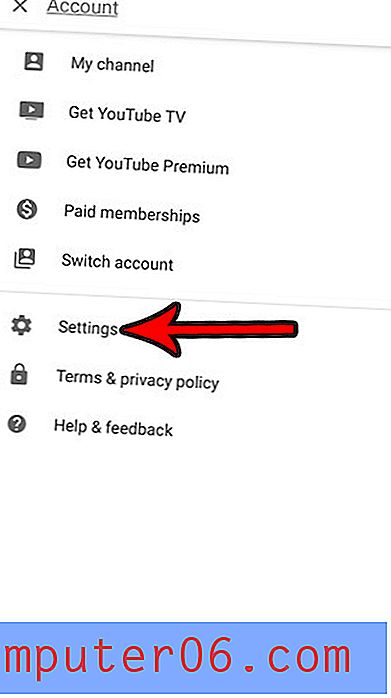
Adım 4: Koyu temanın sağındaki düğmeye dokunun.
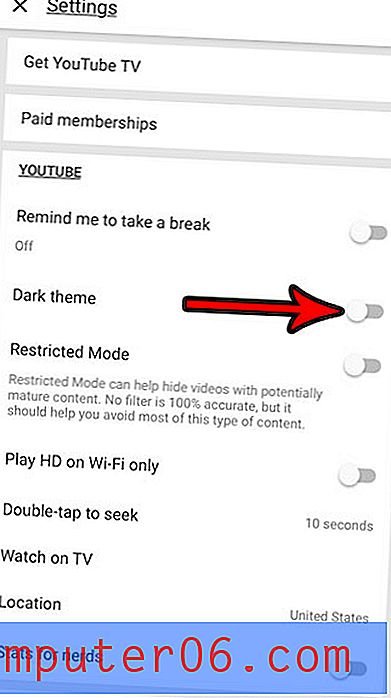
Ayarlar menüsünün arka plan rengi, koyu modun etkinleştirildiğini göstermek için koyu gri renkte olmalıdır. Aşağıdaki resimde karanlık Youtube modunu etkinleştirdim.
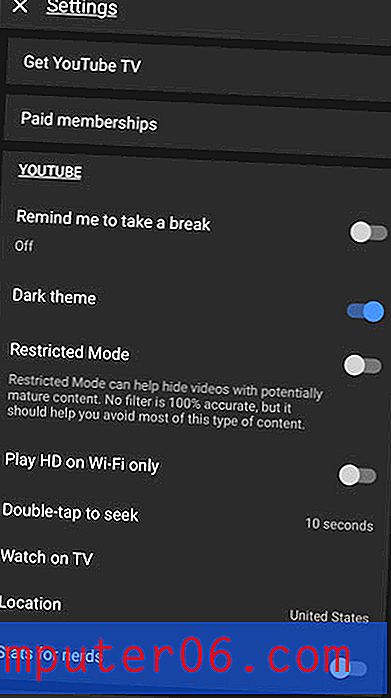
Bu ayarın değiştirilmesinin, cihazdaki bir tarayıcıda görüntülediğinizde veya masaüstü bilgisayarınızdan Youtube'u ziyaret ettiğinizde Youtube web sitesinin görüntüsünü etkilemeyeceğini unutmayın. Bu yalnızca iPhone uygulamasının tema ayarını değiştirir. Ve bu tema sadece iPhone'da gerçekten iyi görünmekle kalmıyor, aynı zamanda pil ömrünü iyileştirme bonusu da var!
Artık iOS için Youtube uygulamasında gece modunu etkinleştirdiğinize göre, Youtube masaüstü sitesinde de yapmak isteyebilirsiniz. Masaüstü tarayıcısında https://www.youtube.com adresine gidin, ekranın sağ üst köşesindeki profil simgenizi tıklayın, Koyu tema seçeneğini tıklayın ve ardından Koyu tema'nın yanındaki düğmeyi tıklayın. Koyu tema seçeneğini görmüyorsanız, önce https://www.youtube.com/new adresine gitmeniz ve yeni Youtube'u etkinleştirmeniz gerekebilir.
Pil ömründen bahsetmişken, iPhone'unuzda pil simgesinin bazen sarı olduğunu fark etmiş olabilirsiniz. İPhone pil simgenizin neden sarı olduğunu, bazen otomatik olarak ortaya çıkmasına neden olan şeyi ve pil ömrünüzü uzatmanın yollarını arıyorsanız, bunu nasıl etkinleştirebileceğinizi öğrenin.



